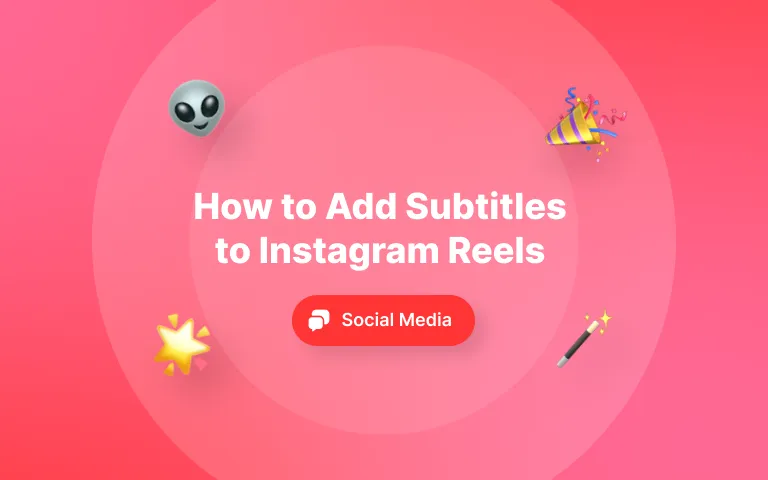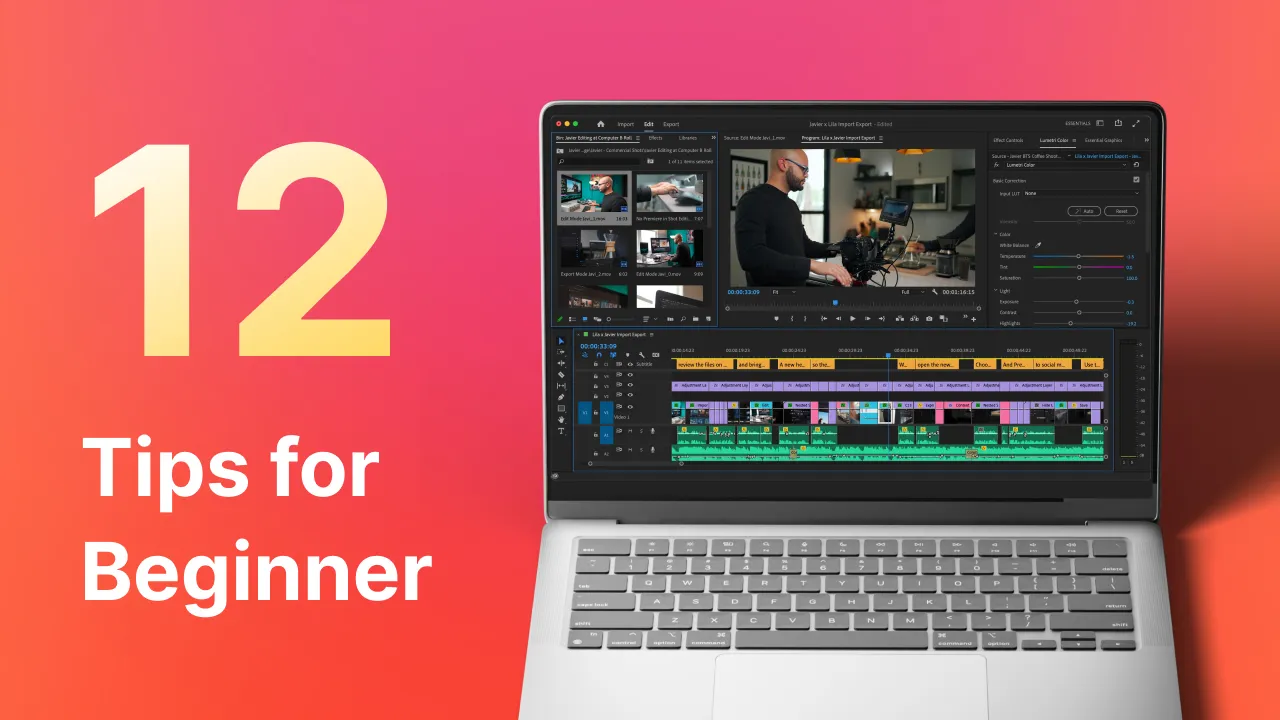2023年のHubSpotのレポート1によると、マーケターの74%がソーシャルメディアコンテンツをミュート自動再生に最適化しています。Reels インスタグラムストーリーズのようなコンテンツを、どれだけの人が音を消して見ているかを考えると、short-form コンテンツにキャプションを追加することは、もはや選択肢ではなく、必要不可欠なことなのです。
インスタグラムストーリーズにキャプションを追加することで、世界で4億3千万人いる聴覚障害者のアクセシビリティが向上し、全体的な理解度が向上し、コンテンツがより印象的になります。
新しい視聴者を惹きつけるために広範囲にリーチできるInstagramReels異なり、Instagram Storiesはフォロワーのみが見ることができます。フォロワーはあなたの発言を本当に聞きたがっているので、ストーリーズにキャプションを追加して、音声がなくてもあなたのメッセージを常に聞いてもらえるようにしましょう。
インスタグラム・ストーリーズにキャプションを追加する方法
コンテンツクリエイターとして、インスタグラムストーリーズにキャプションをつけるにはいくつかの方法があります。ここでは、インスタグラムのアプリだけを使った3つの方法と、プロフェッショナルな動画編集をしたい場合の、キャプション専用アプリ「Submagic」を使った追加の方法について説明する。
インスタグラムのストーリーズにキャプションを追加する方法は4つある:
- キャプション・ステッカー:ビデオ・キャプションを自動生成する最も簡単な方法
- マニュアル方式:キャプションをよりよくコントロールする
- InstagramReels自動キャプションを使おう:InstagramReels投稿するコンテンツクリエイター向け。
- サードパーティのキャプションアプリ:Submagicは、Instagramの投稿にプロフェッショナルで魅力的なキャプションが必要なクリエイターやチームにとって最適なオプションです。
オプション1:キャプションステッカーを使用してキャプションを自動生成する
これは、Instagramストーリーズに自動生成キャプションを追加する最も簡単な方法です。手動でキャプションをアップロードするのに多くの時間を費やすことなく、アクセス数とエンゲージメントを高めるのに最適です。
ステップ・バイ・ステップ・ガイド
- Instagramアプリを起動します:iPhoneまたはAndroid端末でInstagramを開く。
- ストーリーにアクセスします:をタップするか、右にスワイプしてストーリーカメラを開きます。
- ビデオの録画またはアップロード:録画ボタンを押したままビデオを撮影するか、上にスワイプしてカメラロールから音声付きのビデオを選択します。
- キャプションステッカーを追加:画面上部のステッカーアイコン😄をタップし、ステッカーメニューから「キャプション」オプションを選択します。
- 字幕をカスタマイズ:インスタグラムは音声を自動的にクローズドキャプションに書き起こします。その後、クローズドキャプションのフォント、色、位置を選択できます。
- 確定する:完了」をタップし、次に「あなたのストーリー」をタップして投稿します。
長所だ:
- スピード: 自動キャプションはインスタグラムストーリーズでは数秒で作成される。
- 使いやすさ: 作業はとても簡単なので、初心者でも簡単にできる。
- アクセシビリティ: クローズド・キャプションはアクセシビリティを向上させ、耳の不自由な方、母国語を話さない方、お子様にも選択肢を提供します。
- 内蔵: キャプション機能はインスタグラムに内蔵されているため、追加のソフトウェアは必要ない。
短所だ:
- 利用できる地域が限られています: クローズドキャプション機能は、現時点では英語圏でのみご利用いただけます。
- ビデオのみ: キャプションステッカーは、音声付きのビデオでのみ使用できます。
- 文字起こしの精度が低い: 自動キャプションの精度が非常に低いことに気づくかもしれません。
- 基本的なスタイリング: キャプションのスタイリングをコントロールできる範囲が限られているため、プロフェッショナルブランドのキャプションを作成するのは困難です。
- オープンキャプションはShortいる: オープンキャプションは常に表示され、動画のエンゲージメントに貢献するため、インスタグラムストーリーズのようなshort-form コンテンツにはより良い選択肢です。
- 字幕: さまざまな言語の対話を翻訳します。
- クローズドキャプション: 聴覚障害のある視聴者にアクセシビリティを提供し、オン/オフを切り替えることができます。
- オープンキャプション: 常に表示され、ビデオに「焼き付けられる」。
手動でテキストキャプションを追加する
この方法は、キャプションの正確さとスタイルをよりコントロールでき、インスタグラムの動画と写真の両方に対応し、すべての地域で利用できる。
ステップ・バイ・ステップ・ガイド
- Instagramを開く:iOSまたはAndroidでInstagramアプリを起動します。
- ストーリーにアクセスします:をタップするか、右にスワイプしてストーリーのカメラにアクセスします。
- コンテンツを作る:録画ボタンを押してビデオを録画するか、上にスワイプしてカメラロールからビデオや写真をアップロードしてください。
- テキストキャプションを追加する:右上の「Aa」アイコンをタップしてテキストツールを開き、字幕を入力します。
- 見た目をカスタマイズ:必要に応じて、フォント、色、背景を選択します。次に、キャプションを画面の下部または上部にドラッグし、キャプションをピンチしてお好みのサイズを選択します。
- ビデオと同期:ビデオの場合は、テキストをタップして、タイムライン上のオーディオに合わせます。複数のテキストボックスを追加して、文章ごとのエフェクトを。
- 共有する:完了 "をタップし、"あなたのストーリー "に投稿する。
長所だ:
- よりクリエイティブなコントロール: フォント、スタイル、タイミングの選択肢が広がります。
- ユニバーサルアクセス: 地域や言語に関係なく、どこでも利用できる。
- マルチフォーマット対応: 音声付き動画だけでなく、すべてのInstagram投稿フォーマットに手動でテキストキャプションを追加できます。
短所だ:
- 時間がかかる: 手作業でキャプションを入力するのは時間がかかる。
- ヒューマンエラー: キャプションは、あなたが正確である限り正確であり、間違いは簡単に起こります。
インスタグラムのReels 自動キャプション、ストーリーにシェア
キャプション」ステッカーでキャプション付きリールを作成し、ストーリーズにシェア。これにより、InstagramReels作成するコンテンツクリエイターの時間を節約できる。
ステップ・バイ・ステップ・ガイド
- リールを開始する:Instagramアプリで "+"ボタンをタップし、"Reel "を選択する。
- 録画またはアップロード:録画ボタンを長押ししてビデオを録画するか、ギャラリーアイコンをタップしてカメラロールからアップロードします。
- 自動字幕の追加:Reels エディターのステッカーアイコンをタップし、"字幕 "ステッカーを選択して音声を字幕に書き起こします。
- カスタマイズ:キャプションのスタイルと色を選択し、必要に応じて位置を変更し、プレビューして正確さを確認します。
- リールを公開する:次へ」をタップして投稿する。
- ストーリーに共有する:公開後、紙飛行機のアイコンをタップし、"ストーリーに追加 "を選択。
長所だ:
- デュアル・パーパス: 1つのワークフローでパーマネント・リールとテンポラリー・ストーリーを作成します。
- 高度なビデオ編集: トランジション、トリミング、オーディオの追加など、ビデオエディターとしてより多くのオプションがあります。
- アクセシビリティ: すべての人のアクセシビリティを向上させます。
- リーチの向上: ストーリーズだけでなくReels 追加することで、動画のリーチを向上させることができます。
短所だ:
- 余分なステップ: ストーリーにのみ投稿したい場合は、追加のステップが必要です。
- 限定された利用可能性: キャプション・ステッカーを使用しているため、英語圏に限定される。
- ビデオのみ: オーディオ付きのビデオにのみ追加できます。
- 転写精度の低さ: 転写精度の低さに悩まされる可能性があります。
AIを搭載したキャプションアプリ - Submagic
初心者からエージェンシーチームまで、シンプルかつプロフェッショナルなワークフローを実現するSubmagicなら、クリエイティブを完全にコントロールしながら、業界をリードするAIキャプションの精度を実現できます。ここでは、SubmagicでInstagramストーリーのキャプションを追加するためのステップバイステップのチュートリアルをご紹介します。
- ビデオをアップロードします: アップロードボックスにビデオをドラッグ&ドロップするか、コンピュータから参照してください。
- キャプションの自動生成: Submagicはキャプションを瞬時に自動生成します。
キャプションをカスタマイズ Submagicは、キャプションをプロフェッショナルに見せるための包括的な編集ツールキットを提供しています。トランジション、絵文字、Bロール、アニメーションテキストなどを追加することで、Instagramの編集だけでは実現できない完璧なブランド感を実現し、エンゲージメントを高めることができます。(オプション)
- エクスポート: 最大4K、60fpsのビデオにキャプションを書き込んでエクスポートするだけです。これでインスタグラムにアップロードし、ストーリーとして投稿する準備が整いました。
長所だ:
- 業界トップクラスの自動キャプション精度- Submagicは、スピードと効率性を重視するクリエイターのために、98.9%のAIキャプション精度を提供しています。
- スムーズなクロスプラットフォーム出力- Submagicは、内蔵テンプレートで主要なshort-form アスペクト比をすべてサポートしています(例:Reels、TikTok、YouTubeShorts9:16、Instagram投稿は1:1)。
- コンテンツの再利用のためのAIベースの自動クリップ - Submagicには、コンテンツを最大限に活用したいプロデューサーのための賢い 自動クリップ機能があります。SubmagicのAIは、長いビデオやポッドキャストの最も魅力的なセグメントを自動的に識別し、viral適した共有可能な短いクリップに再利用します。
- インタラクティブなAIキャプション - Submagicは、他のソフトウェアのようにただ字幕を追加するだけではありません。最新のスタイル、アニメーション、魅力的なグラフィックで字幕を作成し、Instagram Stories、InstagramReels、TikTok、YouTubeShorts最大限のインタラクションを促進します。
- プロフェッショナル品質の出力- 60 FPS、4K解像度、50以上の対応言語を備えたSubmagicは、プロのコンテンツクリエイターや世界中の視聴者を魅了したい企業向けに構築された高品質の出力を提供します。
- 代理店向けのスムーズなワークフロー- 規模に合わせて構築されたSubmagicは、マルチユーザーコラボレーション、クライアントレビューワークフロー、一括コンテンツ処理など、常に大量のビデオコンテンツを制作する代理店に最適な機能を備えています。
- シンプルで直感的なインターフェイス- その使いやすいインターフェイスにより、初心者でもプロでも、急な学習曲線なしにきれいなサブタイトルを作成することができます。
短所だ:
- 別のソフトウェア - Submagicはサードパーティ製の自動字幕ジェネレーターなので、字幕を作成し、ビデオを効果的に編集するには、追加のステップが必要です。
- 完全な機能のための有料サブスクリプション - 基本的な機能は無料で使用できますが、チームコラボレーション、一括処理、クラス最高のAI機能などの高度な機能は、有料サブスクリプションでのみ使用できます。
なぜIGストーリーにキャプションをつけるのか?
ストーリーズであれReelsであれ、インスタグラムの動画に字幕を追加することは、本格的なマーケッターやコンテンツクリエイターにとって業界標準となっている。ここでは、IGストーリーズにキャプションを追加する理由のトップ11を紹介する:
キーポイントの強調
選択的なキャプションと絵文字は、ストーリーの重要な情報を強調し、より目立たせることができます。
個性をもっと見る
キャプションは、感情やユーモアを演出したり、単にブランド・アイデンティティや個性を強化するために使用することができます。
アクセシビリティの向上
字幕は、 世界中で4億3,000万人の聴覚障害者がコンテンツを理解し、参加できるようにします。
世界中の視聴者にリーチ
キャプションの自動翻訳により、英語を母国語としない人々にも視聴者のリーチをグローバルに広げることができます。
サイレント視聴のエンゲージメントをBoost
インスタグラムストーリーズはモバイル視聴用に作られており、 75%の人が音声なしでモバイル動画を視聴しています。キャプションを追加することで、無言の視聴者があなたのコンテンツに完全に関与できるようになります。
理解力の向上
キャプションをつけると、子どもや外国語を母国語としない人、学習障害のある大人の 理解度が高まることが科学的に証明されています。繰り返しますが、これは視聴者を大きく広げることになります。
ウォッチ時間の増加
キャプションがある場合、80%の人が動画を見終わる可能性が高くなります。これは全体的な指標に役立ち、視聴者があなたのメッセージ全体を見ることを確実にします。
ブランド認知の向上
91%の消費者が、ビデオの品質がブランドへの信頼に影響すると回答。高品質な字幕は、ビデオ全体の品質とブランド認知にとって非常に重要です。
CTAの強化
キャプションに "Swipe up"(スワイプアップ)や "follow"(フォロー)のプロンプトを書くと、紛れもないものになる。強力なCTAは、インスタグラムでの成長に欠かせません。
アルゴリズムのパフォーマンスとSEOをサポート
字幕ジェネレーターが自動的に正確なトランスクリプトを作成すると、Instagramは動画の内容をより理解できるようになります。これにより、おすすめ動画として表示されたり、検索結果で上位に表示されたりする可能性が高まります。
よくある質問
インスタグラム・ストーリーの投稿後にキャプションを付けるには?
インスタグラムのストーリーは、投稿後にキャプションを追加することはできません。代わりに、この記事の簡単な手順に従って、事前に「キャプション」ステッカーやテキストツールを使って動画にキャプションを追加しましょう。
投稿のキャプションを再共有するには?
インスタグラムの投稿のキャプションをストーリーで再共有するには、投稿のスクリーンショットを撮り、カメラロールからストーリーに投稿し、「Aa」テキストツールでキャプションを手入力する。
インスタグラムのキャプションは投稿後に編集できますか?
インスタグラムストーリーズのキャプション(「キャプション」ステッカーまたはテキストで追加)は、投稿後に編集できない。通常の投稿では、3つの点をタップして「編集」することでキャプションを編集できるが、ストーリーズではできない。
インスタグラム・ストーリーズに新しい方法でリポストするには?
インスタグラムストーリーズにコンテンツを追加するには、投稿またはReelで紙飛行機のアイコンを押し、「Add to Your Story」を選択し、このガイドのチュートリアルで詳しく説明されているように、「Captions」ステッカーまたは「Aa」テキストツールを使って字幕を追加する。
1ハブスポット














.webp)